
Com o seguinte guia básico, você aprenderá como definir marcadores, numeração e estilos de contorno de lista no QuarkXPress. Algo fundamental para usar o aplicativo de forma mais profissional.
Geralmente é conhecido, mas o QuarkXPress é relativamente complexo, portanto, muitas vezes é recomendado fazer logotipos com o Microsoft Publisher, além de outras ações, já que é um programa um pouco mais intuitivo.
Criar e configurar estilos básicos de marcadores, numeração e contorno no QuarkXpress
Para começar a usar os estilos de marcador, numeração ou contorno, você precisará ter a base do documento preparada. Diante disso, uma vez concluído o seu trabalho, podemos prosseguir com a configuração do estilo.
- Primeiro selecione o texto, você pode fazer isso clicando duas vezes ou com a combinação de teclas Ctrl + E. Depois disso, você deve selecionar a opção “Atributos de parágrafo”Esta opção pode ser encontrada no lado direito do ícone em forma de “T”.
- Pressionar esta opção irá mostrar todas as ações do parágrafo, é aqui que podemos fazer configurações específicas em relação aos estilos na aplicação.
- No topo você verá a opção de nome “./123”, ao lado dele as opções listadas serão exibidas. Conforme indicado pelo ícone, as opções de estilo de marcador e opções de numeração são exibidas.
- Para começar a aplicar os estilos, basta selecionar aquele que se adapta às suas necessidades. Não importa se você selecionar “Marcador” ou “Numeração”, cada um é configurado da mesma maneira.
- Após fazer as configurações acima, você notará que o texto agora terá os marcadores / numeração. Ainda assim, você pode fazer outras configurações para aprimorar ainda mais o texto.
- Por exemplo, se você deseja criar “Listas de subordinados”, você precisará usar a opção de sangramento. Para fazer isso, basta ir para o topo, onde é mostrado “Sangrar”. Aqui você notará que existem duas opções, uma com a seta apontando para a esquerda e outra com uma seta apontando para a direita.
- Se você selecionar a opção à direita sobre um texto, notará que estará em um nível inferior ao marcador original. Você pode criar vários níveis, o que será útil para indicar que uma parte do texto pertence a outra, ou seja, criar subtópicos.
- O texto acima é o básico para estilos do QuarkXPress, mas você também pode posicionar, alinhar o texto e usar guias de quebra automática no QuarkXPress, o que aprimorará ainda mais a aparência. Além disso, existem opções mais avançadas.
Configurações avançadas para estilos de marcador, numeração e contornos no QuarkXPress
Sem dúvida, se o seu plano é fazer uma capa para um jornal esportivo no QuarkXPress ou outras ações complexas, o melhor é optar por opções avançadas. A possibilidade de criar estilos avançados de marcadores, perfeitamente personalizado. São opções válidas se pretende estabelecer um projeto de uma forma mais compreensível ou com um estilo pessoal.
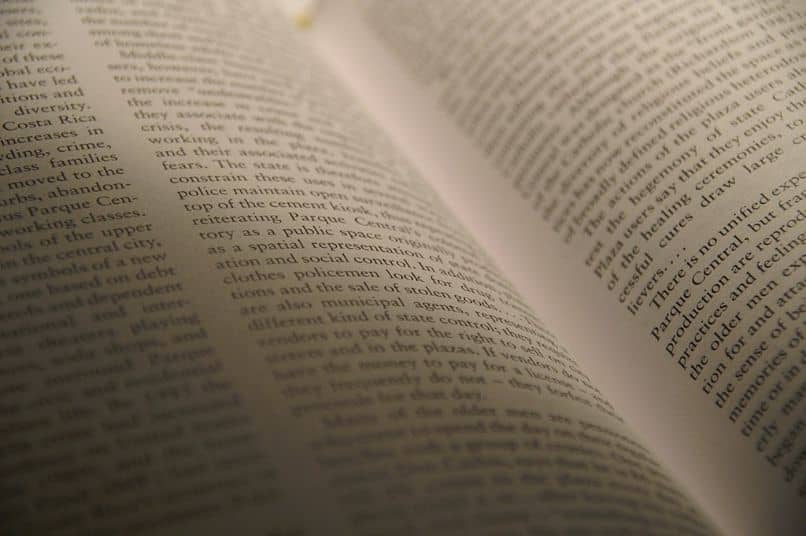
- Realizar este processo é fácil, basta acessar a aba “Editar” localizada nas opções do programa. Uma vez aqui, localize a opção “Estilos de marcadores numeração e contorno” e pressione-o.
- Um novo menu se abrirá, se você deseja criar um estilo específico, basta clicar em “Novo”. Nesta seção, você pode criar estilos de marcadores, estilos de numeração e estilos de contorno. Basta selecionar a opção que deseja editar.
- Dê a ele um nome que você possa reconhecer facilmente e configurar as opções. Como você verá, nos personagens (no caso do marcador), você pode fazer a configuração com qualquer símbolo que você quiser.
- Se você deseja alterar o marcador padrão, basta colar o símbolo de seu interesse na seção “Caracteres de marcador”
- A seção “Corpo” representa o tamanho do marcador. Selecione a porcentagem desejada em relação ao texto do projeto. Existem outras opções, mas as acima são as mais básicas e funcionais. Mas você pode configurar o estilo muito mais.
- Todos os itens acima são igualmente válidos com a numeração e os diagramas. No entanto, no caso de numeração, os estilos de caractere predefinidos serão exibidos. Lá você vai ver números romanos e vários tipos de numeração que você pode configurar ao seu gosto.
As configurações anteriores permitem ações como delimitar, contornar ou traçar texto no QuarkXPress de uma forma muito mais fácil e organizada.